Trong bài viết này, chúng tôi sẽ hướng dẫn bạn cách tắt Secure Boot và kích hoạt Boot Legacy một cách an toàn và chi tiết. Secure Boot là một tính năng bảo mật quan trọng trong các hệ thống hiện đại, đảm bảo rằng chỉ những phần mềm được nhà sản xuất tin cậy mới có thể khởi động cùng với PC.
Tuy nhiên, khi cần chạy một số phần cứng cũ, card đồ họa, hoặc cài đặt các hệ điều hành như Linux hoặc phiên bản Windows trước đó, bạn sẽ phải tắt Secure Boot.
Điều này đặc biệt cần thiết khi muốn chuyển sang Boot Legacy để hỗ trợ các hệ điều hành hoặc phần mềm cũ.
Cách tắt Secure Boot
Việc tắt Secure Boot thường yêu cầu truy cập vào BIOS/UEFI và quy trình có thể khác nhau tùy thuộc vào từng loại máy tính. Tuy nhiên, các bước dưới đây là phương pháp chung cho hầu hết các hệ thống.
Bước 1: Truy cập vào BIOS/UEFI
- Khởi động lại máy tính và nhấn liên tục một trong các phím sau (F1, F2, F10, F12, Esc hoặc Del) ngay khi hệ thống bắt đầu khởi động. Phím cụ thể sẽ khác nhau tùy theo nhà sản xuất máy tính.
- Một cách khác để truy cập BIOS là từ Windows. Giữ phím Shift và chọn Restart. Sau đó, đi tới Troubleshoot > Advanced Options > UEFI Firmware Settings. Máy sẽ khởi động vào chế độ BIOS/UEFI.
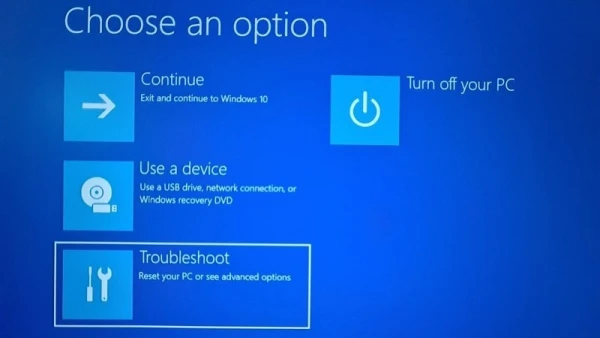
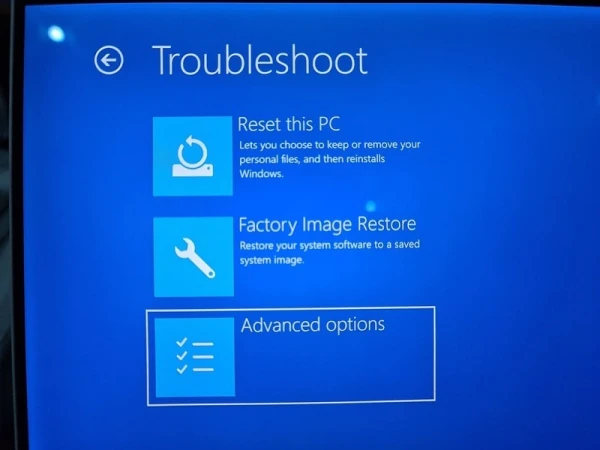
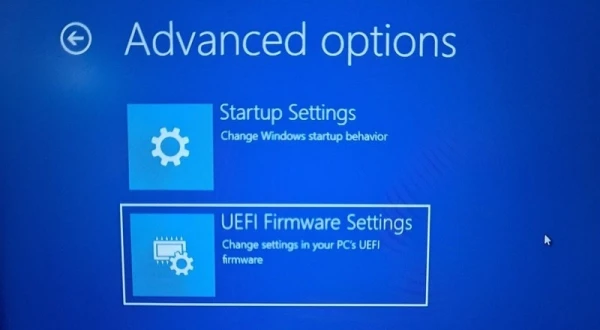
Bước 2: Tìm và tắt Secure Boot
1. Khi đã vào BIOS, hãy di chuyển qua các tab Security, Boot, hoặc Authentication để tìm tùy chọn Secure Boot.
2. Chọn Secure Boot và thay đổi trạng thái của nó thành Disabled (Tắt).
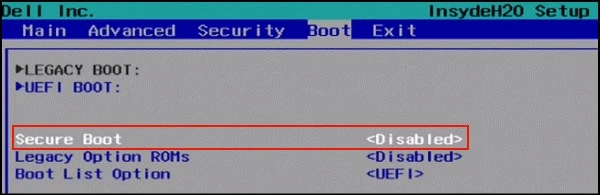
3. Nếu Secure Boot không thể thay đổi trực tiếp, có thể cần phải thiết lập mật khẩu quản trị viên để truy cập thêm các tùy chọn nâng cao.
Bước 3: Lưu thay đổi và khởi động lại
- Sau khi tắt Secure Boot, nhấn F10 để lưu các thay đổi và thoát khỏi BIOS.
- Hệ thống sẽ khởi động lại và Secure Boot đã bị tắt.
Lưu ý quan trọng:
- Khi tắt Secure Boot và cài đặt phần mềm hoặc phần cứng không được chứng nhận, bạn có thể cần khôi phục máy về cài đặt gốc để kích hoạt lại Secure Boot sau này.
- Cẩn trọng khi thay đổi bất kỳ cài đặt nào trong BIOS vì việc thực hiện sai có thể khiến máy tính không khởi động đúng cách.
Cách mở chế độ Boot Legacy
Sau khi tắt Secure Boot, nếu bạn muốn chạy các hệ điều hành hoặc phần mềm cũ, bạn cần kích hoạt Boot Legacy. Đây là chế độ khởi động truyền thống, cho phép hệ thống hỗ trợ các hệ điều hành không tương thích với UEFI.
Bước 1: Truy cập BIOS Setup Utility
- Khởi động lại hệ thống và nhấn phím F2 (hoặc phím tương ứng theo hướng dẫn của nhà sản xuất) để vào BIOS Setup Utility.
Bước 2: Chuyển sang chế độ Boot Legacy
- Từ menu chính của BIOS, di chuyển đến tab Boot.
- Chọn tùy chọn UEFI/BIOS Boot Mode và nhấn Enter.
- Sử dụng phím mũi tên để chọn Legacy BIOS Boot Mode và nhấn Enter để xác nhận.
Bước 3: Lưu cài đặt và khởi động lại
- Sau khi thay đổi chế độ khởi động, nhấn F10 để lưu thay đổi và thoát khỏi BIOS.
- Máy tính sẽ khởi động lại và bây giờ đang chạy ở chế độ Boot Legacy.
Lưu ý quan trọng:
- Khi chuyển sang Boot Legacy, thứ tự khởi động có thể không hiển thị đầy đủ cho đến khi khởi động lại hệ thống. Điều này là do các thiết bị chỉ tương thích với một trong hai chế độ UEFI hoặc Legacy.
- Nếu bạn định cài đặt hệ điều hành cũ trên ổ cứng, hãy kiểm tra xem ổ cứng có sử dụng Master Boot Record (MBR) hay GUID Partition Table (GPT), vì chế độ Legacy không hỗ trợ ổ cứng GPT.
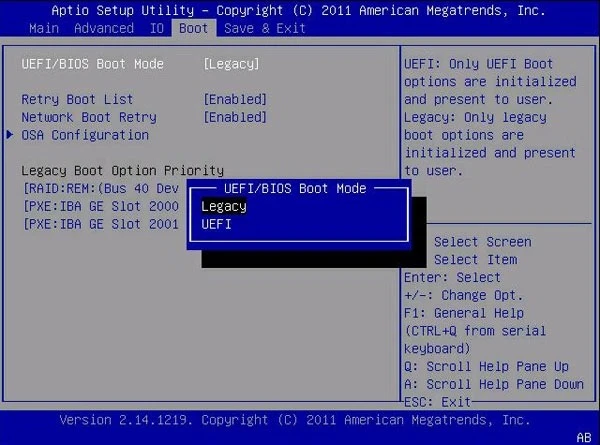
Kết luận
Tắt Secure Boot và kích hoạt Boot Legacy là những thao tác cần thiết khi bạn muốn sử dụng phần cứng hoặc hệ điều hành cũ trên hệ thống hiện đại.
Tuy nhiên, bạn cần thực hiện các bước này một cách cẩn thận để tránh gây ảnh hưởng đến khả năng khởi động của máy tính. Hy vọng bài viết đã cung cấp cho bạn thông tin chi tiết và rõ ràng về cách tắt Secure Boot và kích hoạt chế độ Boot Legacy.